

By Nathan E. Malpass, Last Update: April 16, 2018
„Hallo, weißt du wie Sichern und Wiederherstellen von Kontakten vom alten Telefon zu Xiaomi Mi Mix 2S? Ich bin ein glücklicher Benutzer des neu veröffentlichten Xiaomi MIX 2S. Ich habe jedoch ein Dilemma.
Ich habe fast zweihundert Kontakte auf meinem alten Smartphone und ich habe keine Ahnung, wie ich Kontakte auf meinen MIX 2S übertragen kann. Ich habe gehört, dass Backups helfen würden, aber wie erstellen Sie sie trotzdem? "
Teil 1. Die Bedeutung von KontaktenTeil 2. Sichern Sie Kontakte auf Ihrem alten Telefon mit Xiaomi Mi MIX 2S mit FoneDog Android ToolkitTeil 3. Kontakte von altem Telefon zu Xiaomi Mix 2S mit FoneDog wiederherstellenTeil 4. Sichern Sie Kontakte in Ihrem Google-KontoTeil 5. FazitVideo Guide: Wie man Kontakte von einem alten Telefon auf Xiaomi-Geräten sichert und wiederherstellt
Wenn Sie der Typ sind, der ohne Ihre Telefone nicht durch den Tag kommt, sollten Sie wissen, wie wichtig Ihre Kontakte sind. Mit Ihren Kontakten können Sie Textnachrichten senden und mit ein paar Klicks telefonieren. Nach dem Kauf eines neuen Telefons, zum Beispiel, das neueste Xiaomi Mi MIX 2S.
Sie können Ihre Kontakte immer noch nicht abschaffen. Einer der ersten Schritte beim Übergang zu einem neuen Telefon besteht darin, dass Sie Ihre Kontakte von Ihrem alten Telefon auf das neue übertragen. Backups sind in solchen Fällen nützlich. Sie können Ihr Backup einfach auf Ihrem neuen Gerät wiederherstellen, um Kontakte problemlos zu übertragen. Es ist nicht notwendig, Hunderte von Kontakten manuell neu einzugeben.
In diesem Artikel werden zwei praktische Möglichkeiten zum Sichern und Wiederherstellen von Kontakten von Ihrem alten Telefon auf Xiaomi Mi MIX 2S untersucht. Bleiben Sie bis zum Ende bei uns, damit Sie die Methode finden, die Ihren Anforderungen am besten entspricht.
Dies ist sehr einfach, aber Sie müssen Ihre Kontakte in Ihr Google-Konto hochladen. Wenn jemand anderes Ihr Passwort für das Konto kennt, kann diese Person auf Ihre Kontakte zugreifen. Wenn Privatsphäre und Vertraulichkeit für Sie von äußerster Wichtigkeit sind, ist diese Methode möglicherweise nicht die beste für Sie.
Gratis Download Gratis Download
Wenn Sie Ihre Kontakte bereits auf Ihr neues Telefon übertragen möchten, laden Sie FoneDog Android Toolkit auf Ihren Computer herunter.
Starten Sie FoneDog Android Toolkit. Wählen Sie Android-Datensicherung und Wiederherstellung aus dem Hauptmenü. Schließen Sie Ihr altes Telefon mit einem USB-Kabel an den Computer an.

Verbinden Sie Ihr altes Telefon mit Ihrem PC - Schritt 1
Die Software fordert Sie auf, das USB-Debugging zu aktivieren. Führen Sie je nach Android-Version Ihres Telefons die folgenden Schritte aus. Sie können sich auch auf die Anweisungen auf dem Bildschirm beziehen.
Android 4.2 oder höher
Öffnen Sie Einstellungen> Über Telefon> Tippen Sie so oft auf Build-Nummer, bis Sie sich im Entwicklermodus> USB-Debugging befinden
Android 3.0 zu 4.1
Starten Sie Einstellungen> Entwickleroptionen> USB-Debugging
Android 2.3 oder Lowe
Gehen Sie zu Einstellungen> Anwendungen> Entwicklung> USB-Debugging
Sie müssen das USB-Debugging nur einmal aktivieren. Wenn Sie das nächste Mal ein Backup durchführen, müssen Sie diesen Schritt nicht mehr ausführen.

USB-Debugging für Ihr altes Telefon zulassen - Schritt 2
Die Software führt Sie zu einem Fenster mit mehreren Optionen. Wenn Sie die One-Click-Sicherung auswählen, werden alle Dateien auf Ihrem Gerät gesichert.
Da Sie Ihre Kontakte sichern möchten, wählen Sie Gerätedatensicherung. Sobald Sie auf diese Schaltfläche klicken, wird eine Liste der unterstützten Dateitypen angezeigt. Tick Kontakte.
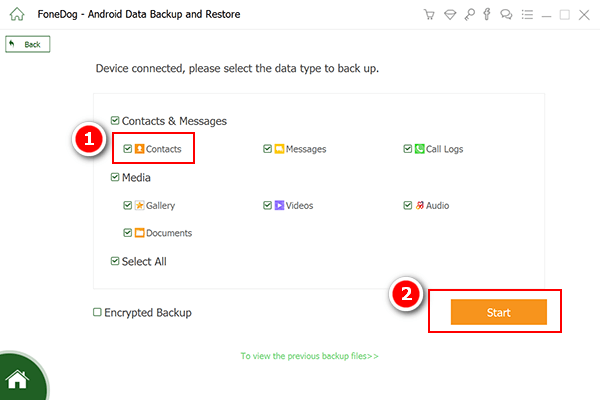
Wählen Sie zum Sichern Dateitypen von Kontakten aus - Schritt 3
Klicken Sie auf Start, um mit der Sicherung zu beginnen. Trennen Sie das Telefon nicht vom Computer. Die Unterbrechung des Backup-Prozesses kann zu Datenverlust führen.
Sie werden benachrichtigt, sobald die Sicherung abgeschlossen ist. Die Anzahl der Dateien und die Dateigröße der Backup-Datei wird ebenfalls auf dem Bildschirm angezeigt.
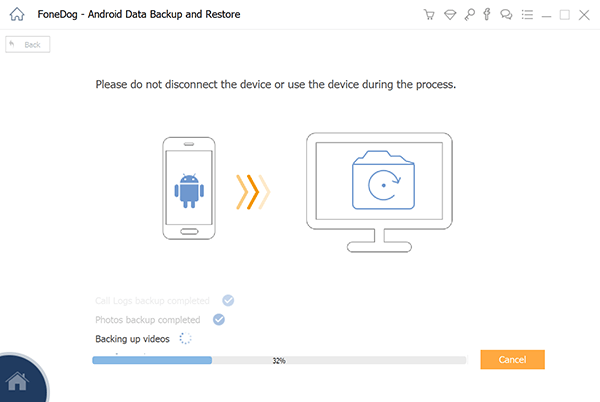
Starten Sie die Sicherungskontakte von Ihrem alten Telefon aus - Schritt 4
Nachdem Sie eine Sicherungskopie mit FoneDog Android Toolkit erstellt haben, können Sie mit der Wiederherstellung auf Ihrem Xiaomi-Telefon fortfahren. Hier ist eine Schritt-für-Schritt-Anleitung, um das zu tun.
Führen Sie FoneDog Android Toolkit aus und wählen Sie unter den Optionen die Option zum Sichern und Wiederherstellen von Android-Daten aus. Verbinden Sie Ihr Xiaomi Mi MIX 2S über das USB-Kabel mit dem Computer.

Verbinden Sie Ihr Xiaomi Mi MIX 2S mit dem PC - 1
Klicken Sie auf die Schaltfläche Gerätedaten wiederherstellen. Eine Liste der verfügbaren Sicherungsdateien wird angezeigt. Wählen Sie das Backup, das Sie gerade von Ihrem alten Telefon erstellt haben und klicken Sie auf Start.

Wählen Sie eine Sicherungsdatei von Kontakten aus dem alten Telefon - 2
Auf der linken Registerkarte sehen Sie eine Liste der Dateitypen. Da Sie Ihre Kontakte wiederherstellen oder auf Ihr neues Telefon übertragen möchten, markieren Sie Kontakte.
Sie können auch andere Dateitypen markieren. Wenn Sie zufrieden sind, drücken Sie auf Wiederherstellen. Klicken Sie zur Bestätigung auf OK.
Sobald der Wiederherstellungsprozess abgeschlossen ist, können Sie in der Kontakte-App Ihres MIX 2S überprüfen, ob Ihre Kontakte bereits vorhanden sind.

Wiederherstellen Ihrer Sicherung von Kontakten aus alten Telefon - 3
Gratis Download Gratis Download
Diese Methode ist eine der einfachsten, um Ihre Kontakte zu sichern. Sie müssen keine App oder Software herunterladen, da diese Funktion für alle Android-Geräte integriert ist. Damit dies funktioniert, sollten Sie Ihr Google-Konto auf Ihrem alten Telefon hinzugefügt haben.
Sie können überprüfen, ob ein Konto bereits verknüpft wurde, indem Sie auf Einstellungen> Konten> Google gehen. Wenn Sie keine hinzugefügt haben, geben Sie Ihre Google E-Mail-Adresse ein, um fortzufahren. Wenn bereits eine vorhanden ist, können Sie mit den folgenden Schritten fortfahren.
1. Öffnen Sie auf Ihrem alten Telefon Ihre Kontakte-App.
2. Tippen Sie auf Optionen und wählen Sie Mit Google verbinden.
3. Gehen Sie auf Ihrem Xiaomi MIX 2S zu Einstellungen> Konten> Google und geben Sie Ihr Google-Konto ein.
4. Sobald das Google-Konto Ihrem neuen Telefon hinzugefügt wurde, stellen Sie sicher, dass die Synchronisierung für Kontakte aktiviert ist.
Sobald Ihre Kontakte synchronisiert sind, sollten Sie Ihre Kontakte über die Kontakte-App Ihres Mi MIX 2S sehen können.
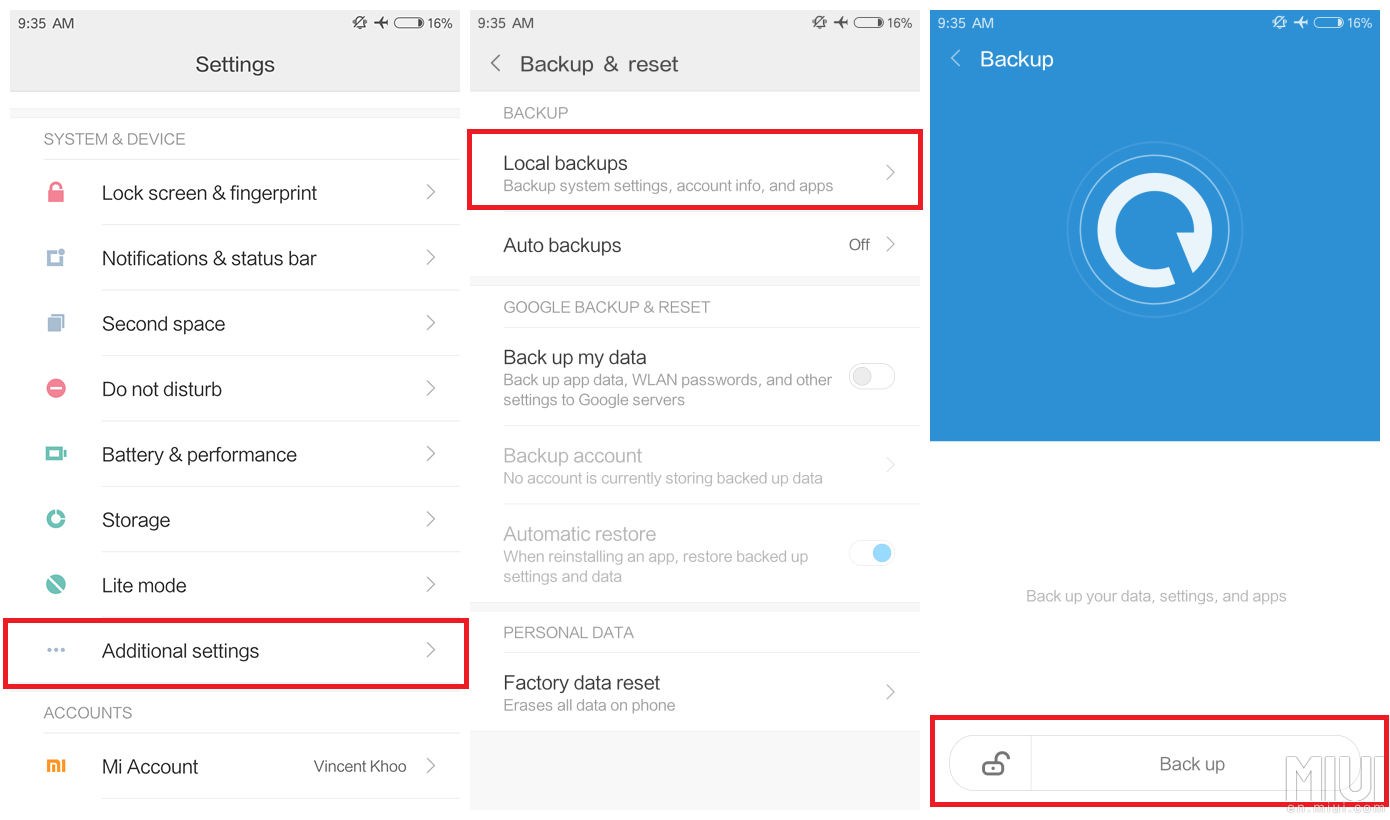
Dies ist sehr einfach, aber Sie müssen Ihre Kontakte in Ihr Google-Konto hochladen. Wenn jemand anderes Ihr Passwort für das Konto kennt, kann diese Person auf Ihre Kontakte zugreifen. Wenn Privatsphäre und Vertraulichkeit für Sie von äußerster Wichtigkeit sind, ist diese Methode möglicherweise nicht die beste für Sie.
Leute lesen auch:
Android Datensicherung auf PC von FoneDog
Backup Nachrichten von Android zu PC
Sichern und Wiederherstellen von Kontakten von Ihrem alten Telefon zu Xiaomi Mi MIX 2S ist einfach zu tun. Das ist solange Sie FoneDog Android Toolkit haben, um Ihnen zu helfen. Versuchen Sie, auch Ihre anderen Dateien zu sichern, um Datenverluste in der Zukunft zu vermeiden. Denken Sie daran, Backups sollten regelmäßig durchgeführt werden. Verwenden Sie die Software und Sie werden es nicht schwer haben.
Falls Sie mehr über die Verwendung der Software erfahren möchten, können Sie mehr von unseren Artikeln lesen. Der verwandte Artikel gefällt mir Übertragen Sie Kontakte von Android auf Androidkönnen Sie Kontakte von Android auf ein anderes Android wiederherstellen.
Dies ist ein einfacher Videoguide, der zeigt, wie man Kontakte von einem alten Telefon sichert und sie dann auf Xiaomi Mix 2S überträgt. Drücke den Video zu beobachten und Sie werden die Lösung nutzen.
Hinterlassen Sie einen Kommentar
Kommentar
Android Data Backup & Restore
Sichern Sie Ihre Android-Daten und stellen Sie sie wahlweise auf Android wieder her
Kostenlos Testen Kostenlos TestenBeliebte Artikel
/
INFORMATIVLANGWEILIG
/
SchlichtKOMPLIZIERT
Vielen Dank! Hier haben Sie die Wahl:
Excellent
Rating: 4.6 / 5 (basierend auf 79 Bewertungen)